- Pengarang Abigail Brown [email protected].
- Public 2023-12-17 06:56.
- Diubah suai terakhir 2025-01-24 12:18.
Apa yang Perlu Diketahui
- Klik gambar profil anda, kemudian pilih Semak kemas kini. Jika kemas kini dikesan, perisian akan memuat turun dan memasangnya secara automatik.
- Untuk melihat versi Microsoft Teams yang anda miliki, klik Perihal > Versi daripada menu yang sama.
Panduan ini akan memandu anda melalui proses untuk menyemak dan memuat turun kemas kini Microsoft Teams pada komputer, tablet atau peranti 2-dalam-1 Windows 10 seperti Microsoft Surface Pro.
Cara Muat Turun Kemas Kini Apl Microsoft Teams pada Windows 10
Tidak seperti kebanyakan apl Windows 10, yang boleh dikemas kini secara automatik melalui gedung aplikasi Microsoft Store, kemas kini Microsoft Teams perlu dimulakan terus dari dalam apl itu sendiri.
Inilah perkara yang perlu anda lakukan untuk mengemas kini Microsoft Teams.
-
Buka apl Microsoft Teams pada peranti Windows 10 anda dan pastikan anda disambungkan ke Internet

Image -
Klik gambar profil akaun Microsoft anda di penjuru kanan sebelah atas apl. Tidak kira akaun mana anda log masuk.

Image -
Menu lungsur turun akan muncul. Klik Semak kemas kini.

Image -
Apl Microsoft Teams kini akan memulakan semakan untuk melihat sama ada kemas kini diperlukan. Proses ini akan diumumkan melalui mesej kecil di sepanjang bahagian atas tetingkap yang terbuka.

Image Semasa Microsoft Teams menyemak kemas kini, anda boleh terus menggunakan apl seperti biasa.
-
Jika tiada kemas kini diperlukan, anda akan diberitahu sebanyak itu melalui pengumuman sepanduk yang lain. Jika kemas kini dikesan, versi terbaharu Microsoft Teams akan memuat turun dan memasang secara automatik di latar belakang. Pengumuman sepanduk akan memberitahu anda apabila kemas kini telah selesai dipasang.

Image
Cara Semak Versi Terkini Microsoft Teams
Jika anda mengesyaki bahawa versi baharu apl Microsoft Teams tersedia dan ia tidak memuat turun sebagaimana mestinya, anda boleh membandingkan versi yang anda miliki dengan dokumentasi kemas kini apl rasmi yang disediakan oleh Microsoft.
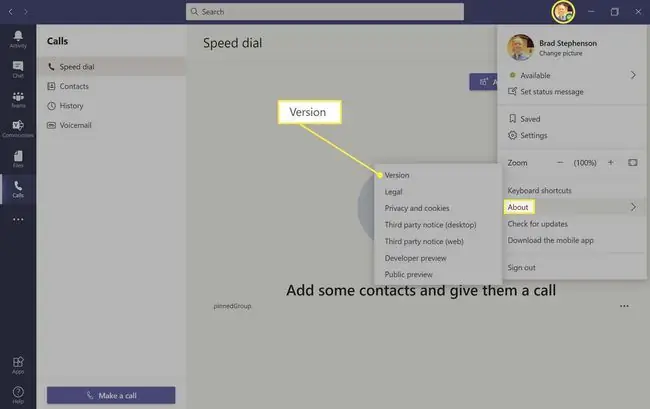
Untuk melihat versi Microsoft Teams yang telah anda pasang, klik Perihal > Versi daripada menu gambar profil. Ini akan memaparkan nombor versi dan tarikh terakhir dikemas kini.
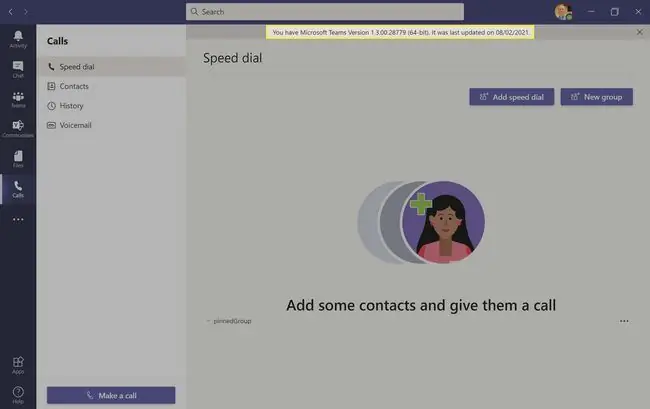
Sebaik sahaja anda mempunyai maklumat ini, anda boleh membandingkan versi anda dengan versi terkini di tapak web rasmi Microsoft, yang menunjukkan semua kemas kini penting yang dibuat pada apl Windows 10 Microsoft Teams dan tarikh ia diterbitkan.
Microsoft tidak memaparkan nombor versi, jadi anda perlu membandingkan tarikh kemas kini sebaliknya.
Memastikan bahawa anda mempunyai versi terbaru Microsoft Teams yang dipasang pada peranti Windows 10 anda adalah penting kerana ia memberikan anda peningkatan keselamatan terkini Microsoft. Ia juga memberi anda akses kepada pelbagai ciri baharu dan menambah kefungsian yang dilancarkan setiap bulan.
Cara Mengemas kini Suapan Microsoft Teams pada Windows 10
Jika anda menghadapi masalah melihat siaran terbaharu daripada pengguna lain dalam suapan perbincangan dalam apl Windows 10 Microsoft Teams, terdapat beberapa pembetulan pantas yang boleh anda cuba.
- Klik butang Siaran Terkini di penjuru kanan sebelah bawah. Butang ini sepatutnya membawa anda terus ke siaran terbaharu yang ditambahkan pada perbualan.
- Terbitkan siaran dalam perbualan Jika anda tidak melihat butang Siaran Terkini atau suapan Microsoft Teams tidak menatal ke siaran terkini, penerbitan siaran akan serta-merta menunjukkan kepada anda perbualan terbaharu. Tiada apa-apa untuk dikatakan? Edit atau padamkan siaran anda dalam Microsoft Teams selepas fakta itu.
- Semak sambungan Internet anda. Internet anda mungkin terputus dan apl Microsoft Teams mungkin tidak dapat mendapatkan semula data baharu.
- Pastikan anda berada dalam pasukan Microsoft Teams yang betul. Apl Windows 10 boleh mengelirukan dan mudah untuk membuka perbincangan yang salah secara tidak sengaja.
- Cuba apl Microsoft Teams pada iOS, Android, Mac, Linux atau web Semua data anda harus disegerakkan antara pelbagai versi Microsoft Teams selagi anda menggunakan akaun yang sama. Jika apl Windows 10 mengalami masalah, mencuba apl lain, seperti yang ada di web, boleh menjadi penyelesaian yang bagus.






